14:36 Портрет животного | |
Шаг 1Для начала, нужно подобрать необходимые изображения. После того, как все фото найдены, объедините их в единое изображение, чтобы увидеть, сочетаются ли они все вместе. Это поможет точнее получить представление о композиции. Затем, используя все эти элементы, чтобы создать эскиз тигра. 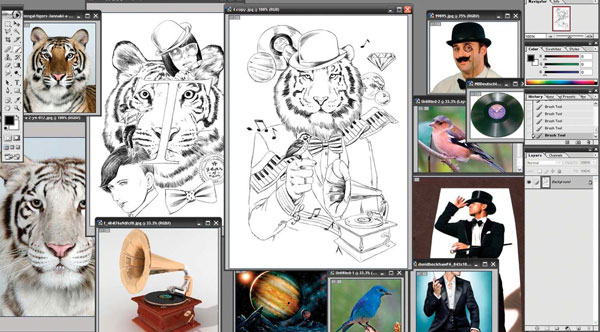 Шаг 2После того, как эскиз готов, начинается процесс рисования. Рисовать начинаю с головы тигра. На каждом этапе рисования автор сравнивал свой рисунок с фотографией тигра. Примечание переводчика: для того, чтобы сравнивать свой рисунок с фотографией тигра, поместите фото тигра под слой с эскизом, а затем уменьшите непрозрачность слоя с эскизом, чтобы проявить фото тигра. 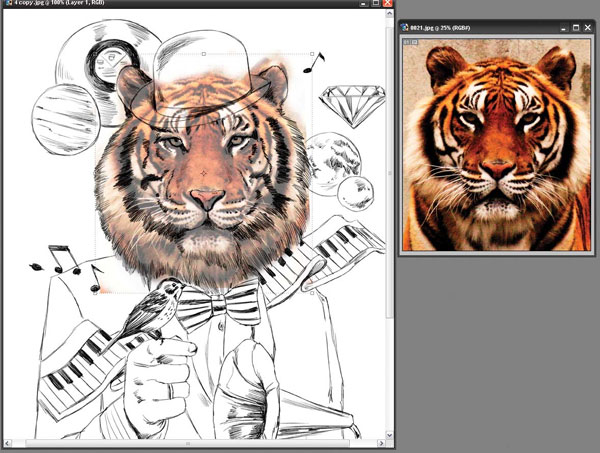 Шаг 3Прежде, чем начать рисовать, нужно выбрать правильную кисть. К примеру, при работе над этой иллюстрацией была использован набор сухих кистей (dry media brush), т.к., эти кисти дают практически тот же эффект, что и реальная кисть-щетка. Для рисования лучше всего подойдет планшет Wacom – на нем можно рисовать слой за слоем так, как будто пишешь маслом или акварелью. 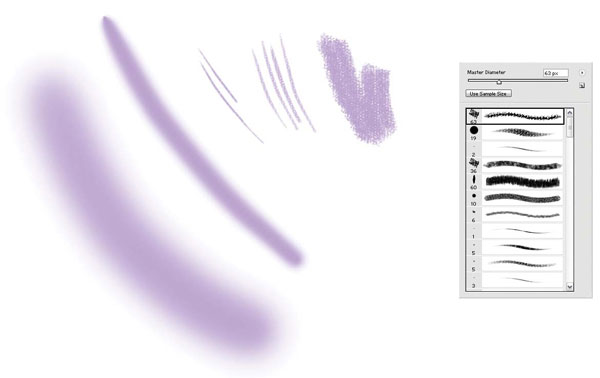 Шаг 4Выбрав нужную кисть, установите размер 12 пикселов и прорисуйте морду тигра с глазами, носом и ртом. Автор начал прорисовку с более темных слоев, постепенно добавляя сверху более светлые участки.  Шаг 5Для большей реалистичности, прорисуйте тонкий мех между слоями, используя бело-оранжевый оттенок.  Шаг 6После того, как морда тигра нарисована, приступаем к рисованию руки. Для этой цели используйте бежевый цвет и нарисуйте градиент оттенков, используя Аэрограф (Airbrush tool).Прорисовывайте руку, ориентируясь на контуры руки и пальцев. Аэрограф (Airbrush tool) прекрасно подходит для создания тональных градиентов между светлыми и темными световыми областями. 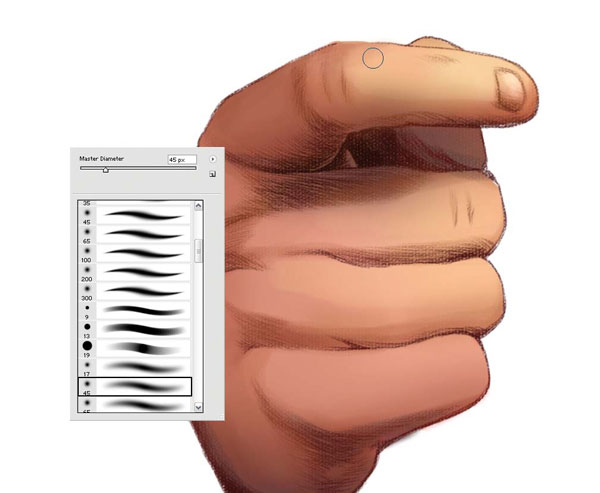 Шаг 7Нарисуйте эскиз остальных элементов, которые будут присутствовать на иллюстрации. Сделал это инструментом Карандаш 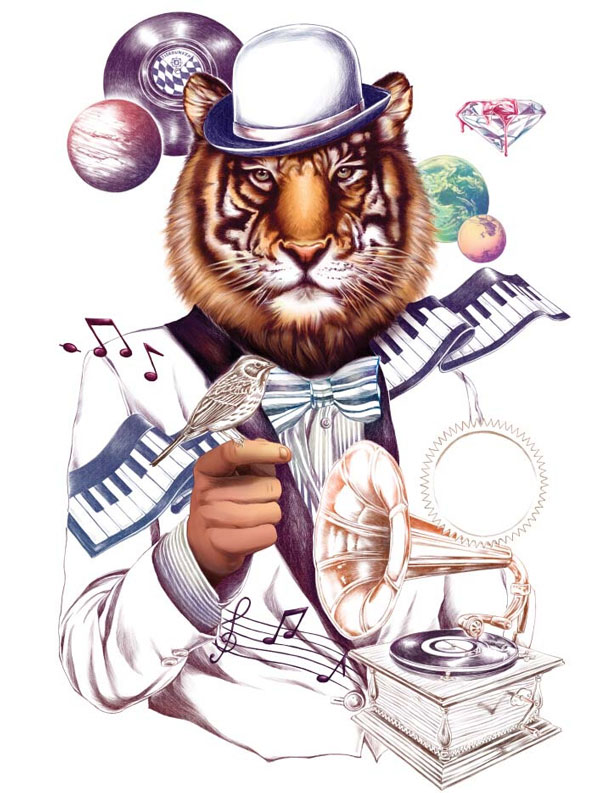 Шаг 8Снова используйте Аэрограф (Airbrush tool) – установите для него размер кисти 100 пикселов и добавьте градиент разноцветных штрихов для того, чтобы придать объем. Корректируйте оттенки цвета при помощи корректирующих слоев Цветовой баланс (Color Balance) или Цветовой тон/Насыщенность (Hue/Saturation).  Шаг 9После того, как контур всех элементов прорисован, прорисуйте для каждого из них базовый слой. Каждый объект должен находиться на отдельном слое. И снова используйте Аэрограф (Airbrush tool) для создания тональных градиентов.  Шаг 10Для того, чтобы нарисовать дополнительные элементы в виде нот, воспользуйтесь также инструментом Аэрограф (Airbrush tool). Эти дополнительные элементы были нарисованы на отдельном документе, а затем скопированы (Ctrl + C) и вставлены (Ctrl + V) в рабочий документ.  Шаг 11Создайте новый слой (Shift +Ctrl + N) в режиме наложения Затемнение основы (Color Burn) и добавьте на изображение еще больше светлых и теневых областей. Используйте кисть с темно-рыжим цветом, чтобы добавить тени, которые сочетаются с цветовой гаммой всей композиции. 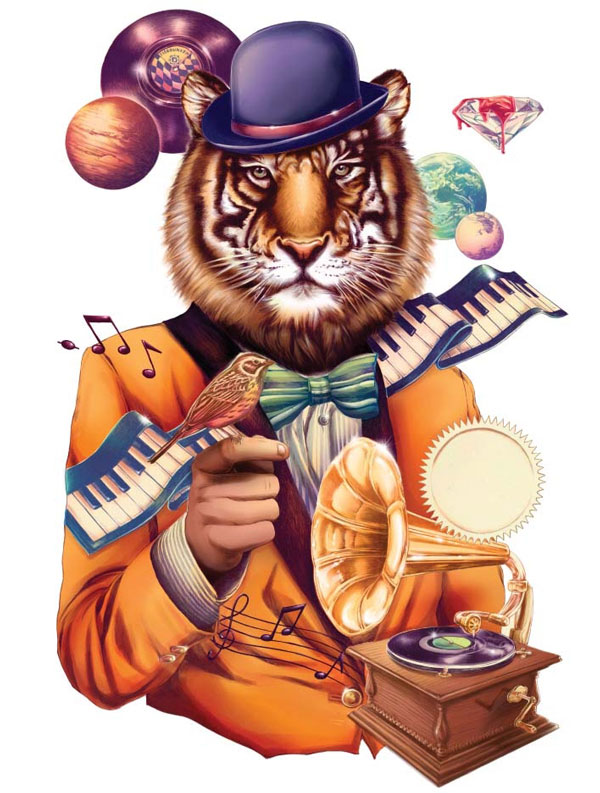 Шаг 12Нарисуйте новый контур тигра в отдельном документе, перенесите его в рабочий документ и измените его режим наложения на Темнее (Darken). Благодаря этому, будет добавлена текстура на жакет. 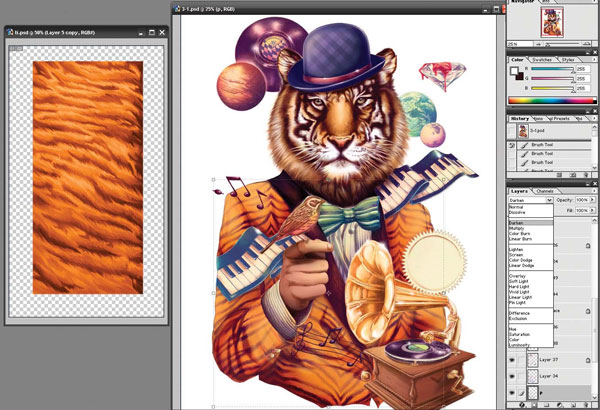 Шаг 13Для того, чтобы создать блики, используйте кисть белого цвета и рисуйте их на новом слое (Shift + Ctrl + N). Затем, к слою с бликами примените фильтр Размытие по Гауссу (Gaussian Blur), чтобы сделать их более реалистичными. 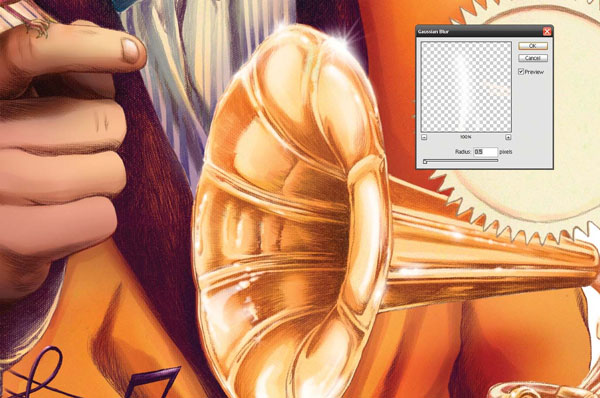 Шаг 14Вы можете добавить к изображению больше бликов и теней, а затем применить к ним фильтр Размытие по Гауссу (Gaussian Blur), чтобы сделать их менее заметными (так было проделано со слоями с планетами и бриллиантом). 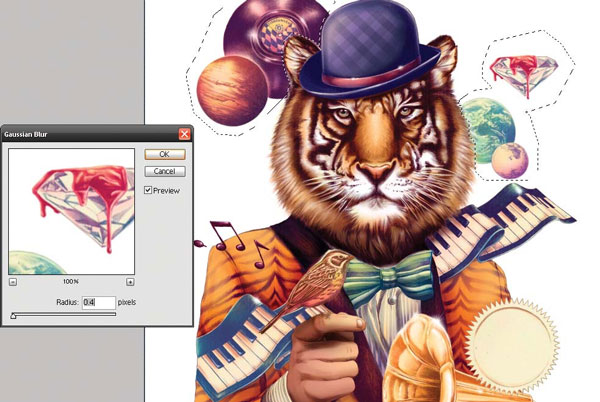 Шаг 15В финальной части работы, автор добавила на изображение логотип клиента. 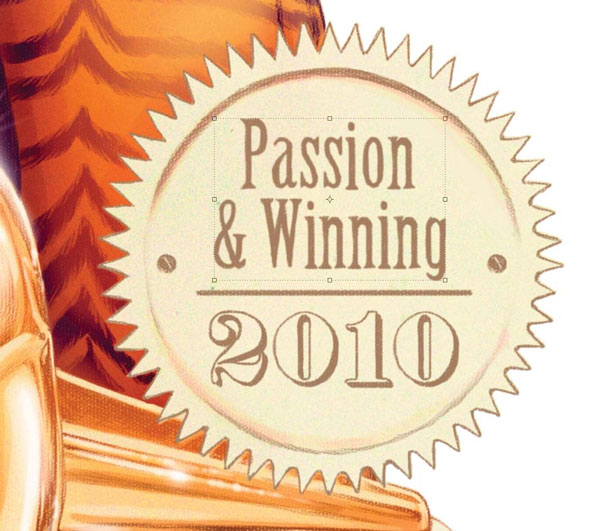 Финальное изображение:  Автор урока: Ratinan Thaijaroen | |
|
| |
| Всего комментариев: 0 | |



 (Pencil tool). После того, как прорисовка элементов закончена, настройте цвет обводки, чтобы она соответствовала каждому элементу.
(Pencil tool). После того, как прорисовка элементов закончена, настройте цвет обводки, чтобы она соответствовала каждому элементу.